Observação
O acesso a essa página exige autorização. Você pode tentar entrar ou alterar diretórios.
O acesso a essa página exige autorização. Você pode tentar alterar os diretórios.
Este artigo mostra como criar um projeto de função sem servidor com o Eclipse IDE e o Apache Maven, testá-lo e depurá-lo e implantá-lo nas Funções do Azure.
Se você ainda não tiver uma conta do Azure, crie uma conta gratuita antes de começar.
Configurar seu ambiente de desenvolvimento
Para desenvolver um aplicativo de funções com Java e Eclipse, você deve ter o seguinte instalado:
- Java Development Kit, versões 8, 11, 17 ou 21. (No momento, há suporte para Java 21 somente no Linux)
- Apache Maven, versão 3.0 ou posterior.
- Eclipse, com suporte a Java e Maven.
- CLI do Azure
Importante
A variável de ambiente JAVA_HOME deve ser definida como o local de instalação do JDK para concluir este guia de início rápido.
É altamente recomendável também instalar as Ferramentas Principais do Azure Functions, versão 2, que fornecem um ambiente local para executar e depurar as Funções do Azure.
Criar um projeto do Functions
- No Eclipse, selecione o menu Arquivo e, em seguida, selecione Novo -> Projeto Maven.
- Aceite os padrões de novo projeto Maven de caixa de diálogo e selecione próxima.
- Encontre e selecione o azure-functions-archetype e clique em Próximo.
- Preencha os valores de todos os campos, incluindo
resourceGroup,appNameeappRegion(use um appName diferente de fabrikam-function-20170920120101928) e, por fim, Concluir.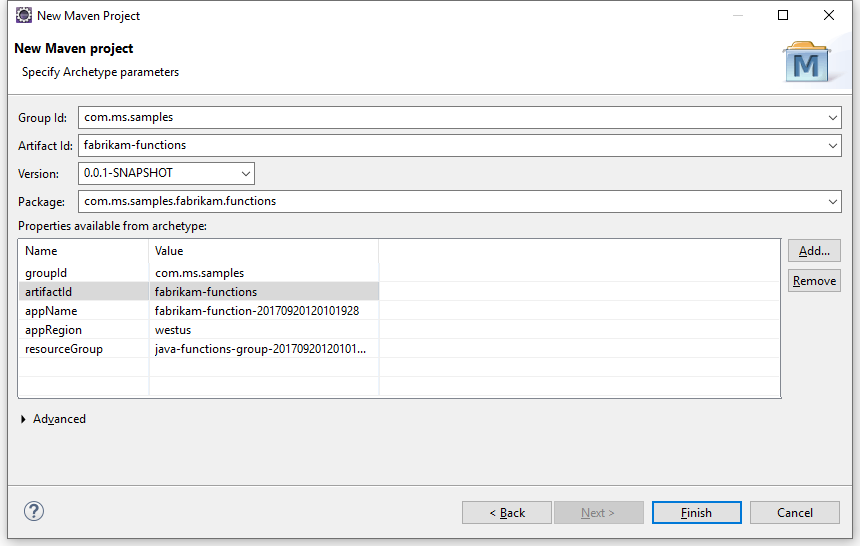
O Maven cria os arquivos de projeto em uma nova pasta com um nome de artifactId. O código gerado no projeto é uma função disparada por HTTP simples que ecoa o corpo da solicitação HTTP disparando.
Executar funções localmente no IDE
Observação
As Ferramentas Principais do Azure Functions, versão 2 devem ser instaladas para executar e depurar funções localmente.
- Clique com botão direito no projeto gerado e, em seguida, escolha executar como e build do Maven.
- Na caixa de diálogo Editar configuração, insira
packageem Metas e selecione Executar. Isso irá compilar e empacotar o código de função. - Quando a construção estiver concluída, crie outra configuração de execução, como acima, usando
azure-functions:runcomo meta e nome. Selecione Executar para executar a função no IDE.
Encerrar o runtime na janela do console, quando você terminar de testar sua função. Apenas um host de função pode estar ativo e em execução localmente de cada vez.
Depurar a função no Eclipse
Em sua configuração Executar como configurada na etapa anterior, altere azure-functions:run para azure-functions:run -DenableDebug e execute a configuração atualizada para iniciar o aplicativo de função no modo de depuração.
Selecione o executados menu e open configurações de depuração. Escolher aplicativo Java remoto e crie um novo. Dê um nome à sua configuração e preencha as configurações. A porta deve ser consistente com a porta de depuração aberta pelo host de função, que por padrão é 5005. Após a instalação, clique em Debug para iniciar a depuração.
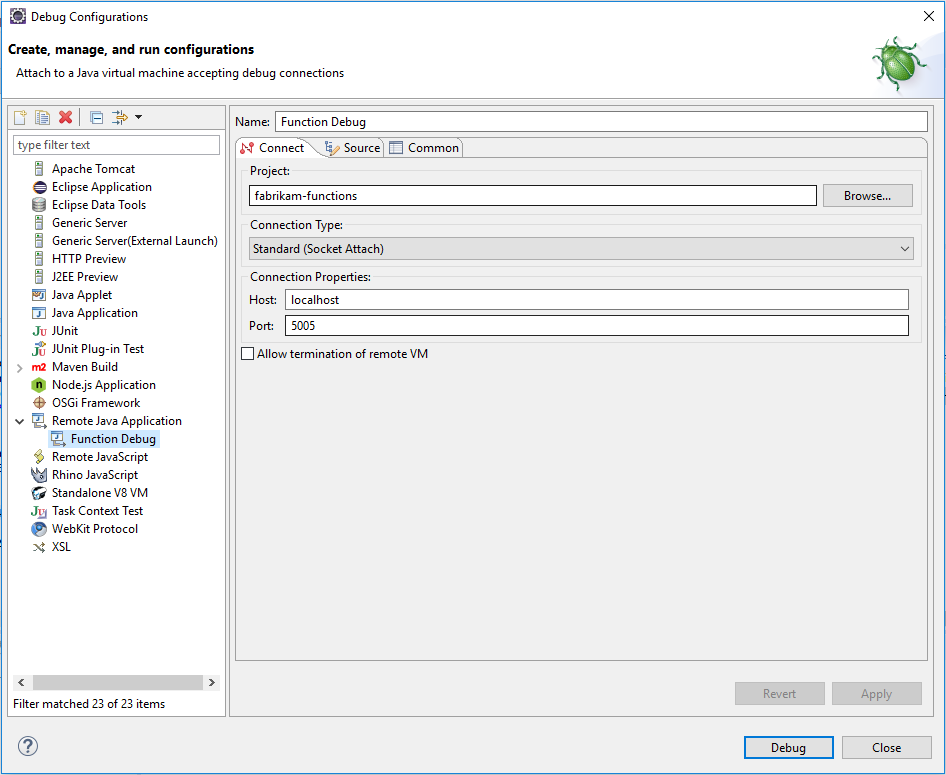
Defina pontos de interrupção e inspecione objetos em sua função usando o IDE. Quando terminar, pare o depurador e o host da função de execução. Apenas um host de função pode estar ativo e em execução localmente de cada vez.
Implantar a função no Azure
O processo de implantação no Azure Functions usa credenciais de conta da CLI do Azure. Faça logon com a CLI do Azure antes de continuar usando o prompt de comando do computador.
az login
Implante seu código em um novo aplicativo de funções usando o azure-functions:deploy meta Maven em uma nova executar como configuração.
Quando a implantação for concluída, você verá a URL que pode usar para acessar seu aplicativo de funções do Azure:
[INFO] Successfully deployed Function App with package.
[INFO] Deleting deployment package from Azure Storage...
[INFO] Successfully deleted deployment package fabrikam-function-20170920120101928.20170920143621915.zip
[INFO] Successfully deployed Function App at https://fabrikam-function-20170920120101928.azurewebsites.net
[INFO] ------------------------------------------------------------------------
Próximas etapas
- Examine o Guia do desenvolvedor de funções Java para saber mais sobre o desenvolvimento de funções Java.
- Adicione outras funções com gatilhos diferentes ao seu projeto usando o destino Maven
azure-functions:add.